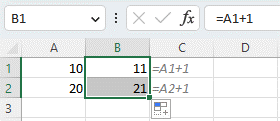Excel绝对参考(制作及使用方法) |
您所在的位置:网站首页 › excel怎么算所占比例加绝对引用 › Excel绝对参考(制作及使用方法) |
Excel绝对参考(制作及使用方法)
|
除了绝对引用之外,还有另外两种引用类型:相对引用和混合引用。 相对参考 是 Excel 中的默认引用类型,在行和列引用之前没有美元符号 ($)。 当具有相对引用的公式被复制或移动到其他单元格时,引用将根据它们的相对位置自动更改。
例如,当您在“=A1+1”等单元格中键入公式,然后向下拖动自动填充手柄将此公式填充到下一个单元格时,公式将自动更改为“=A2+1”。
混合参考 由绝对引用和相对引用组成。 换句话说,混合引用在复制或填充公式时使用美元符号 ($) 来固定行或列。
以乘法表为例,行和列列出了从 1 到 9 的数字,您将把这些数字相互相乘。
首先,您可以使用单元格 C3 中的公式“=B2*C3”将单元格 B1 中的 3 乘以第一列中的数字 (1)。 但是,当您将自动填充手柄向右拖动以填充其他单元格时,您会注意到除第一个以外的所有结果都不正确。
这是因为当你向右复制公式时,行位置不会改变,但列位置会从B3变为C3,D3等。结果,右边单元格(D3,E3,等)更改为“=C3*D2”、“=D3*E2”等,而实际上你希望它们是“=B3*D2”、“=B3*E2”等。 在这种情况下,您需要添加一个美元符号 ($) 来锁定“B3”的列引用。 使用以下公式: =$B3*C2现在,当您向右拖动公式时,结果是正确的。
然后,您需要将单元格 C1 中的数字 2 乘以下面各行中的数字。 向下复制公式时,C2单元格的列位置不变,但行位置由C2变为C3、C4等,结果下面单元格的公式变为“=$B4C3”, "=$B5C4" 等会产生不正确的结果。
要解决此问题,请将“C2”更改为“C$2”,以防止在向下拖动自动填充句柄以填充公式时行引用发生变化。 =$B3*C$2
现在您可以向右或向下拖动自动填充手柄以获得所有结果。
|
【本文地址】
今日新闻 |
推荐新闻 |